GIMP Eğitimi: PNG Görüntüsünün ve Metninin Rengi Nasıl Değiştirilir
Diğer Faydalı Rehber / / August 05, 2021
Bugün internette bulunan çok sayıda araçla görüntüleri düzenlemek gerçekten çok kolay. Görüntüleri düzenlemek için bir photoshop uzmanı olmanız veya yalnızca Photoshop'u bilmesi gerekmez. Diğer çeşitli programlar işi iyi yapabilir. Bugün bu kılavuzda size bir GIMP Eğitimi. Bu aracı kullanarak bir PNG Resminin rengini nasıl değiştirebileceğinizi anlatacağım.
PNG görüntüleri çoğunlukla logo, öne çıkan görsel, afiş vb. Koymak için kullanılır. Bunlar oldukça yüksek kaliteli kayıpsız resimlerdir. Bazen tasarımcılar, bir logonun birden çok tasarımını veya birden çok renk şemasını oluşturmak için aynı görüntüyü kullanır. Bu nedenle, bu kılavuz herhangi bir PNG görüntüsünün rengini özelleştirmenize yardımcı olacaktır. Tasarımcı olmasanız bile bunu deneyebilir ve eğlenebilirsiniz. Ayrıca GIMP için indirme bağlantısını da kurdum. Çevrimiçi bir araç değildir. Ancak, Windows, macOS ve Linux gibi çeşitli platformlar için indirmek ücretsizdir.

İçindekiler
-
1 PNG Görüntüsünün Rengi Nasıl Değiştirilir [GIMP Eğitimi]
- 1.1 İndirilenler
- 1.2 GIMP'de Renklendirme Özelliğini Kullanma
- 1.3 GIMP'de Doldurma Aracını Kullanarak Görüntünün Rengini Değiştirin
- 1.4 GIMP'de PNG Görüntüsüne Birden Çok Renk Ekleme Eğitimi
PNG Görüntüsünün Rengi Nasıl Değiştirilir [GIMP Eğitimi]
PNG görüntüsünün rengini değiştirmenin birkaç yolu vardır. Onları tek tek kontrol edeceğiz.
Öncelikle GIMP'yi indirmeniz gerekir. İşte resmi indirme bağlantısı.
İndirilenler
GIMP'de Renklendirme Özelliğini Kullanma
Şimdi GIMP eğiticisiyle başlayalım. Yapması oldukça basit. İşte adımlar.
- Açık GIMP
- Tıklayın Dosya > Açık menü çubuğunda

- düzenleyicide açmak için PNG dosyanıza göz atın.
- Görüntünün olduğundan emin olun PNG uzantısı ve şeffaftır.
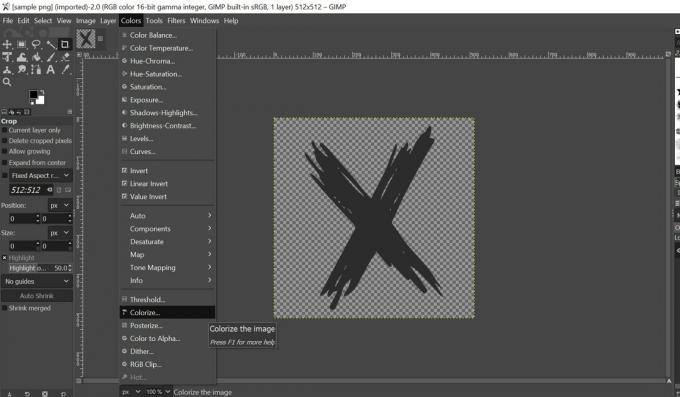
- Şimdi menü çubuğundan tıklayın Renk > Renklendir
- İletişim kutusu açıldığında, Renk renk kurulumunu görüntüleyen sekme.
- Renk seçiminiz arasından seçim yapmak için Renk üzerine tıklayın
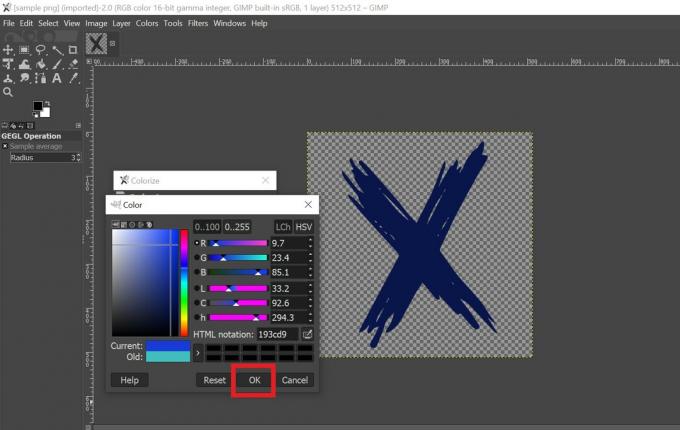
- Mevcut renk tonları arasından seçim yapmak için kaydırma çubuğunu ve ızgara çizgisini kullanın.
- Bir rengi tamamladığınızda tamam.
- Şimdi, özelleştirdiğiniz yeni resmi kaydetmek için Ctrl + Üst Karakter + E açmak için klavyenizde Dışa aktar iletişim kutusu.

- Dosyanıza bir isim verin ve tıklayın İhracat.
GIMP'de Doldurma Aracını Kullanarak Görüntünün Rengini Değiştirin
Yukarıdaki adımları kullanarak GIMP'de bir PNG görüntüsü açın.
- Görüntü, üzerindeki düzenleyicide açıldığında sağ taraf katman yuvasında görmelisiniz
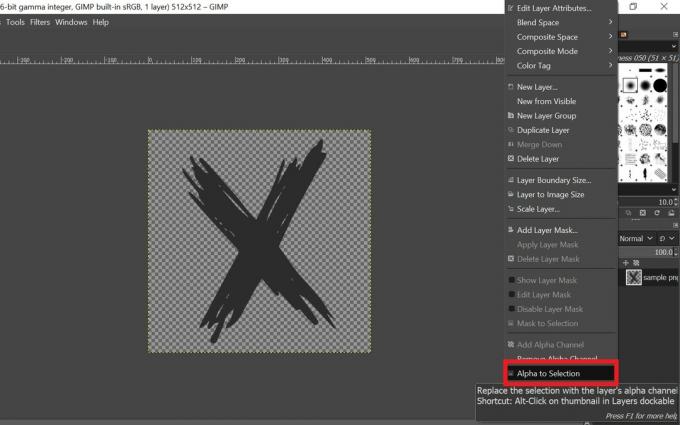
- Sağ tıklayın görüntünün katman yuvası > menüden seçin Alfa Seçime
- Bu, PNG görüntünüzün ana hattını seçecek, böylece o anahat içindeki bölgeyi seçtiğiniz renkle dolduracaktır.
- Sol tarafta, bir ön plan rengi ve arka plan rengi kurulumu görmelisiniz.
- Ön plan rengi bölümüne tıklayarak bir renk seçin.
- Ardından menü çubuğunda seçin Düzenle > FG Color ile doldurun

- Görüntünün ortaya çıkan renginin mavi olduğunu görebilmeniz için mavi rengi seçtim

Bitirdiğinizde, elde edilen görüntüyü kısayolu kullanarak kaydedebilirsiniz. Üst Karakter + Ctrl + S.
GIMP'de PNG Görüntüsüne Birden Çok Renk Ekleme Eğitimi
Yukarıdaki iki yöntem, bir görüntüye yalnızca tek bir renk eklememizi sağlar. Şimdi, bir PNG görüntüsüne birden fazla rengi nasıl ekleyeceğinizi anlatacağım. İşlem, yukarıda yaptığımız kova doldurma aracını kullanmaya tamamen benzer. Ancak birden fazla renk ekleyeceğimiz için aynı görüntünün çeşitli bölümleri için ayrı ayrı yapmamız gerekecek.
- GIMP'yi başlatın
- Kullanım Ctrl + O Resminizi seçmek ve açmak için.
- Önceki yöntem gibi, sağ tıkkatman yuvasında ve seçin Alfa Seçime
- Bir seçin ön plan rengi
- Tıkla kova doldurma aracı simgesi
- O rengi kullanmak istediğiniz yere tıklayarak görüntünün bölümünü seçin.
- Görüntünün kalan bölümü için bir ön plan rengi seçerek ve bu bölümdeki rengi doldurmak için kova doldurma aracı simgesini kullanarak işlemi tekrarlayın.
- Bitirdiğinizde görüntüyü kaydedebilirsiniz.
Yani, bu tamamen GIMP eğitimiyle ilgiliydi, çeşitli teknikler kullanarak bir PNG görüntüsündeki görüntü rengini değiştirmek için. Deneyin ve eğlenin.
Sonraki Oku,
- Google Meet'te Akıllı Telefon Ekranı Nasıl Paylaşılır?
- Netflix MOD APK 7.61.0 Premium Unlocked Sürümünü İndirin
- CyberPunk 2077 Masaüstü ve Akıllı Telefon için Hazır Duvar Kağıdı
Swayam, Bilgisayar Uygulamalarında Yüksek Lisans Derecesine sahip profesyonel bir teknoloji blog yazarıdır ve ayrıca Android geliştirme konusunda deneyime sahiptir. Stok Android işletim sisteminin sadık bir hayranıdır.Teknolojik blog yazmanın yanı sıra oyun oynamayı, seyahat etmeyi ve gitar çalmayı / öğretmeyi seviyor.

![Stok ROM'u PCD PH5003'e Yükleme [Firmware Flash Dosyası / Unbrick]](/f/3aba8f1f7a19fce87e8dc7b075da67a0.jpg?width=288&height=384)
![Stok ROM'u Leagoo XRover C'ye Nasıl Yüklenir [Firmware Flash Dosyası]](/f/0001fcf2becf91d93c968ab4ac5542e1.jpg?width=288&height=384)
![Vertex Impress Luck [Stock ROM] Üzerine Nougat Firmware Nasıl Yüklenir](/f/13e3b3acb52d4d2f06f64c41e9d0ab3c.jpg?width=288&height=384)